batterilevetid er et ofte vagt og nebulous konsept. I teorien kan det representeres av et enkelt tall, men i praksis kan bokstavelig talt hundrevis av faktorer forkorte eller forlenge utholdenhet. Det er frustrerende hvis du prøver å måle batterilevetiden og helsen til notisboken din, spesielt hvis du prøver å avgjøre om det er på tide å
.
Windows har en hemmelig funksjon kalt Battery Report som kan hjelpe. Det er det vi bruker mens du tester bærbare utholdenhet På PCWorld. Slik får Du Tilgang Til Battery Report og forstår hva det avslører deg om din bærbare datamaskin.
slik oppretter Du En Batterirapport
Batterirapport er ikke en ny funksjon, men Den forblir under radaren fordi Det ikke er mulig å få tilgang til Den gjennom Windows-innstillingsmenyer. Du kan bare opprette En Batterirapport via Ledeteksten. Slik gjør du det:
- Utfør Et Windows-Søk ETTER CMD eller Kommandoprompt. Du vil se Ledeteksten vises og søkeresultatene. Åpne den. Alternativt kan Du finne Ledetekst oppført under Windows-System I Windows Start-menyen.
- når du er åpen, ser du en kommandolinje som starter Med C: og slutter med navnet på brukerkontoen din. En blinkende markør vises på slutten av denne kommandolinjen. Skriv inn powercfg / batteryreport og trykk Enter på tastaturet.
- Hvis Det lykkes, Vil Ledeteksten fortelle deg en batterilevetid rapporten ble lagret i brukermappen.
- Naviger til mappen som er oppført I Ledeteksten. Dette vil være din standard brukermappe, Som Er C:Brukere< yourusername>
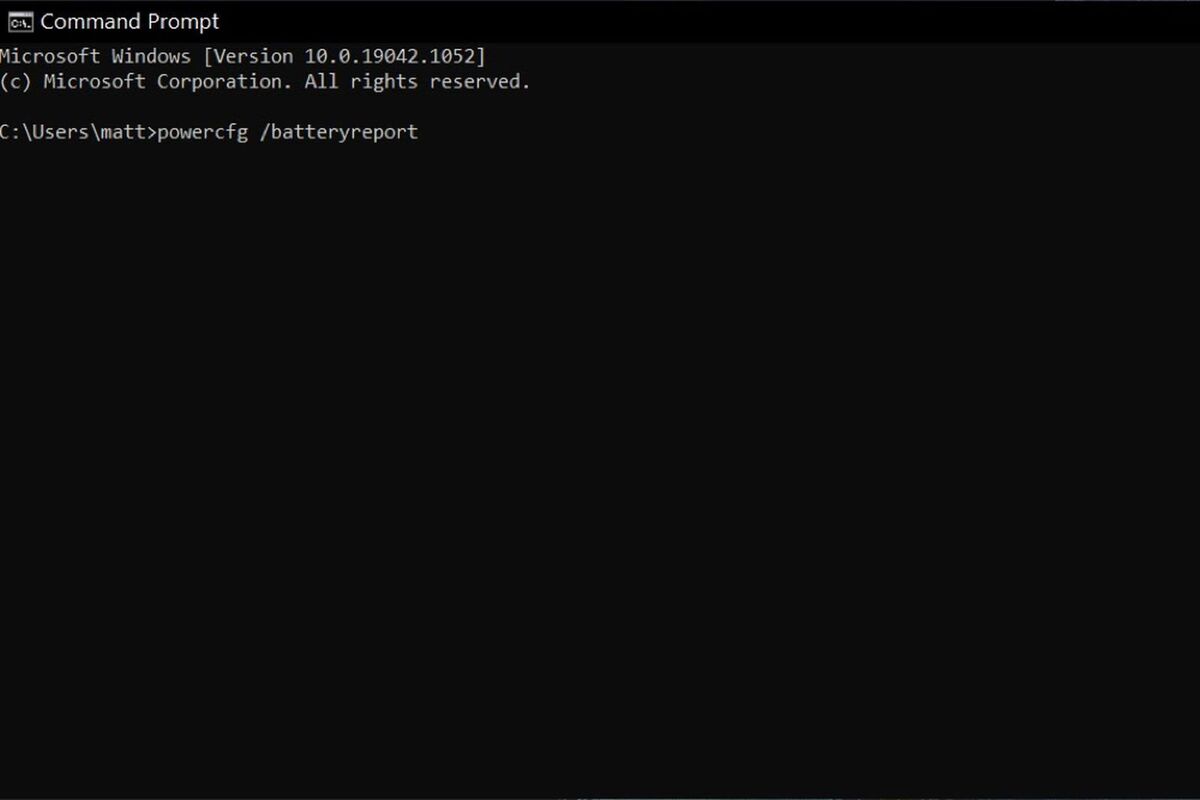 Matt Smith / IDG
Matt Smith / IDGLedeteksten I Windows.
Du kan få tilgang Til Batterirapporten ved Å bruke Filutforsker til å navigere til brukermappen, eller ved Å utføre en windows søk etter batterirapport. Vær oppmerksom på At Det kan ta Flere minutter Før Windows Search indekserer den nye rapporten og lar deg søke etter den, Så Filutforsker kan være raskere.
Batterirapporten lagres SOM ET HTML-dokument, slik at Du kan åpne Den med nettleseren du ønsker. Når du er åpen, finner du et langt dokument som er fullpakket med informasjon. Slik deklarerer du hva hver seksjon betyr.
slik bruker Du Batterirapport til å estimere batterilevetid
Batterirapporten kan brukes til å måle batterilevetiden på noen få måter, men de fleste vil ønske å bla til bunnen av rapporten der Du finner Batteritidestimater-delen.
dette gjør regnestykket beregne hvor lenge batteriet kan vare basert på hvor lenge du har brukt det hver dag eller uke. Anslaget er praktisk fordi du ikke trenger å tømme batteriet helt.
Ta en titt på Den Aktive kolonnen under Ved Full Ladning. Dette vil vise et resultat formatert i timer, minutter og sekunder. Hvis kolonnen sier 4:56: 22, betyr det for eksempel at batteriet ble estimert til å vare fire timer, 56 minutter og 22 sekunder.
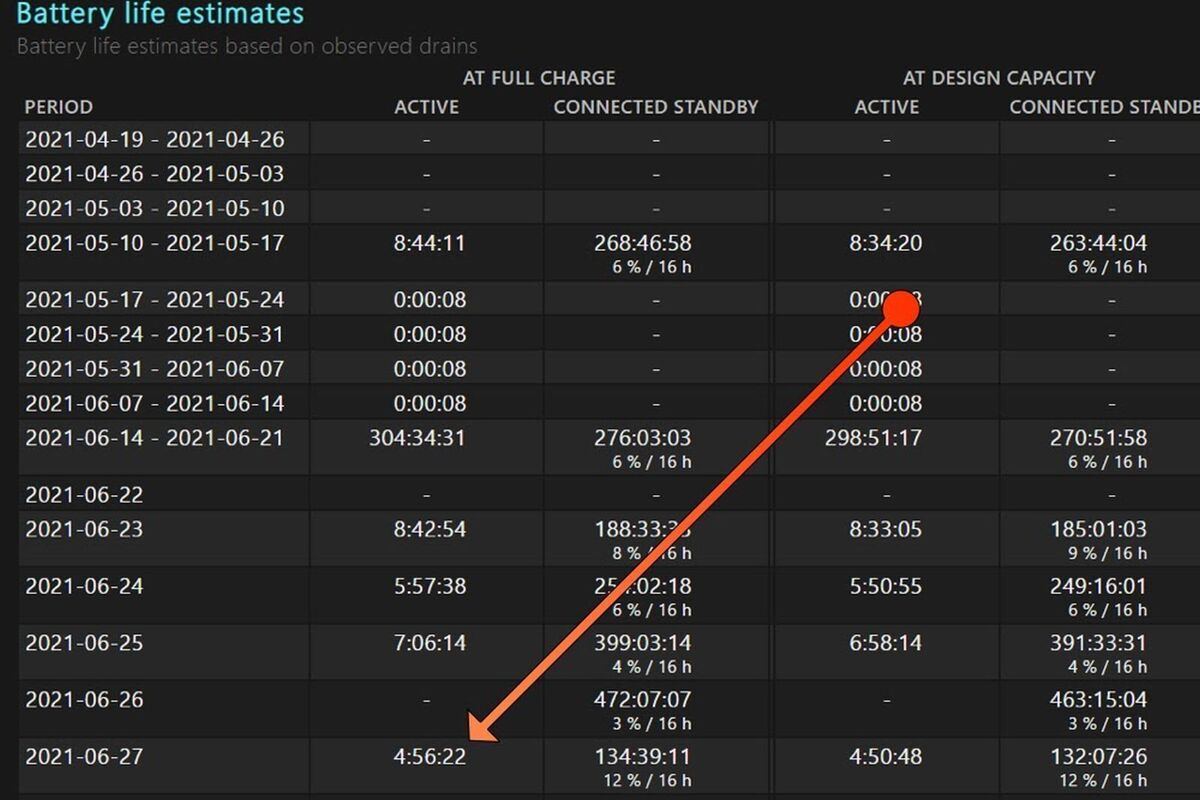 Matt Smith / IDG
Matt Smith / IDG du vil også legge merke til logglistene Ved Full Ladning og Ved Designkapasitet. Kolonnen Ved Full Ladning er estimatet du vil være oppmerksom på, da det skaper et estimat basert på maksimal ladning din bærbare batteri kan håndtere akkurat nå.
kolonnen At-Kapasitet lager et estimat basert på maksimal batteriladning på den bærbare datamaskinen når den var ny. Dette er en nyttig sammenligning for en eldre bærbar pc.
loggen er ikke perfekt. Estimatet er basert på hvordan du brukte batteriet tidligere, så det vil være av hvis du endrer HVORDAN DU bruker PCEN i fremtiden. Selv en liten endring, som å bytte nettleseren du bruker, kan kaste av estimatet.
Batterirapportens matte kan også vise seg litt … merkelig, til tider. Du vil se feil når et system brukes for bare en kort periode eller i korte støt i løpet av dagen. Du kan også merke feil hvis systemet ikke brukes i det hele tatt i flere uker.
Slik bruker Du Batterirapport til å måle batterilevetiden
batterilevetiden er nyttig for et raskt blikk, men du må gå dypere hvis du vil ha et nøyaktig resultat.
Ta en titt på Batteribruk-delen av rapporten. Dette viser deg hvordan batteriet faktisk ble brukt de siste tre dagene. Du kan prøve å sette sammen batterilevetiden ved hjelp av disse utdragene, men det er tøft.
du kan bare registrere et nøyaktig resultat ved å tvinge den bærbare datamaskinen til å lade ut hele batteriet på en gang. Det er mulig å gjøre dette mens du bruker den bærbare datamaskinen normalt, men det er lettere å bruke en video, et skript eller en referanse som kan kjøre uten tilsyn. Her er noen forslag:
- En YouTube-video som er 10 timer lang eller lengre.
- Bruk
{{#url}}Basemark web 3.0 referanse {{/url}}{{^url}}Basemark Web 3.0 referanse {{/url}}
. Sjekk benchmark konfigurasjonsalternativer og slå På Batterilevetid modus, som uendelig løkker benchmark.
- Bruk
{{#url}}iMacros {{/url}} {{^url}}iMacros{{/url}} iMacros {{/url}}
for å opprette en egendefinert nettlesingsmakro og deretter bruke loop-funksjonen til å kjøre makroen til batteriet er tømt.
- Bruk et program som
{{#url}}Macro Recorder {{/url}}{{^url}} Macro Recorder {{/url}}
for å lage en sløyfe som gjentar uendelig.
slå også av alle dvale-og dvalefunksjoner, inkludert de som slår av eller dimmer skjermen.
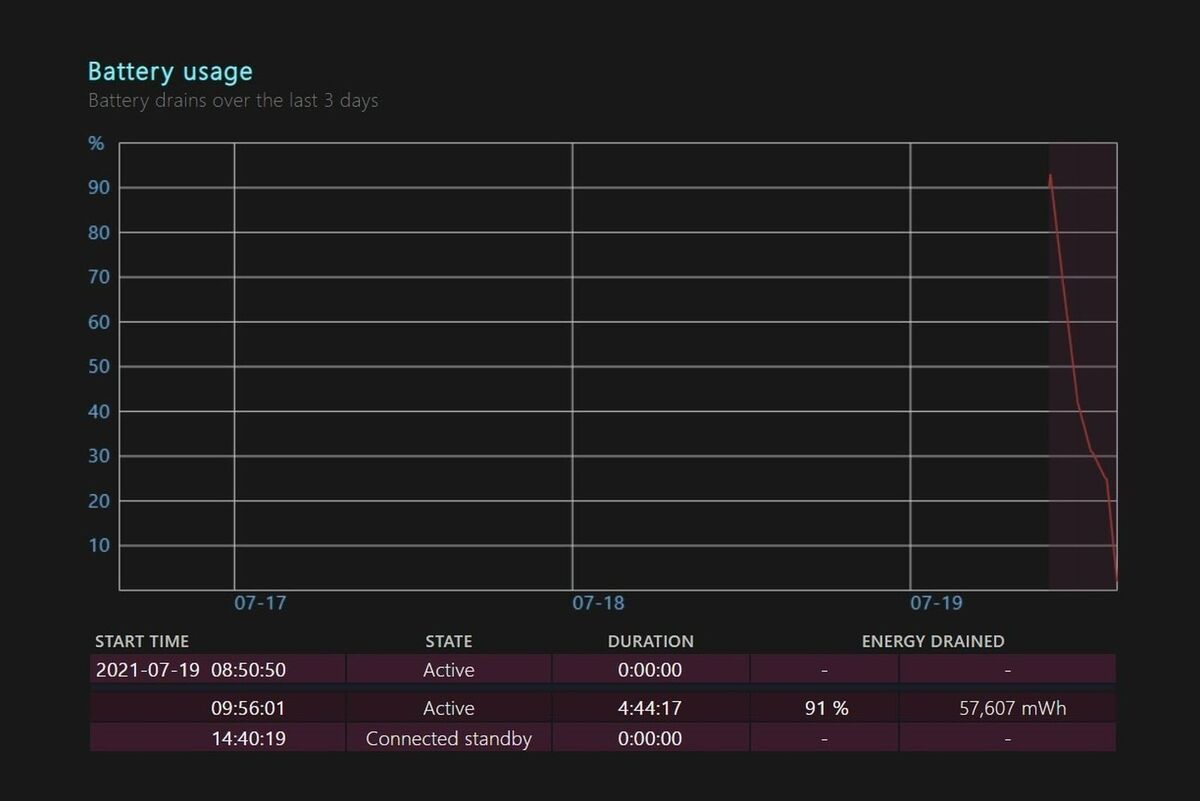 Matt Smith / IDG
Matt Smith / IDGStart den valgte testen og vent til den bærbare datamaskinen når sin kritiske batteristatus. Den slår seg automatisk av. Koble den bærbare datamaskinen til strøm, slå den på og kjør batterirapporten igjen. Batteribruk delen av rapporten vil fortelle deg hvor lenge batteriet holdt ut.
Kjører denne testen vil gi deg en nøyaktig utholdenhet baseline. Du kan sammenligne den med lignende tester fra andre som eier det samme systemet, eller du kan kjøre testen hver måned for å se hvordan batterilevetiden holder seg over tid.
slik bruker Du Batterirapport til å måle batteriets tilstand
Batterirapport gir deg to måter å avgjøre om batteriet er over bakken på.
Den første Er Syklustall, som du finner nær toppen av rapporten under Installerte Batterier. Cycle count er et estimat av hvor mange ganger den bærbare pcens fulle batterikapasitet har blitt utladet.
dette er kumulativt: en syklus kan bety at batteriet ble utladet med 20 prosent fem ganger, eller 100 prosent en gang. En typisk laptop-batteri bør håndtere flere hundre ladesykluser før det er noen meningsfull endring i batterikapasitet. De fleste kan håndtere 500 til 1000 sykluser før batterikapasiteten blir et problem.
Du kan også undersøke Batterikapasitetshistorikkdelen som finnes halvveis gjennom rapporten. Dette gir en logg over målt batterikapasitet og viser også batteriets designkapasitet, som er hvor mye strøm batteriet skal holde hvis det utføres som ønsket.
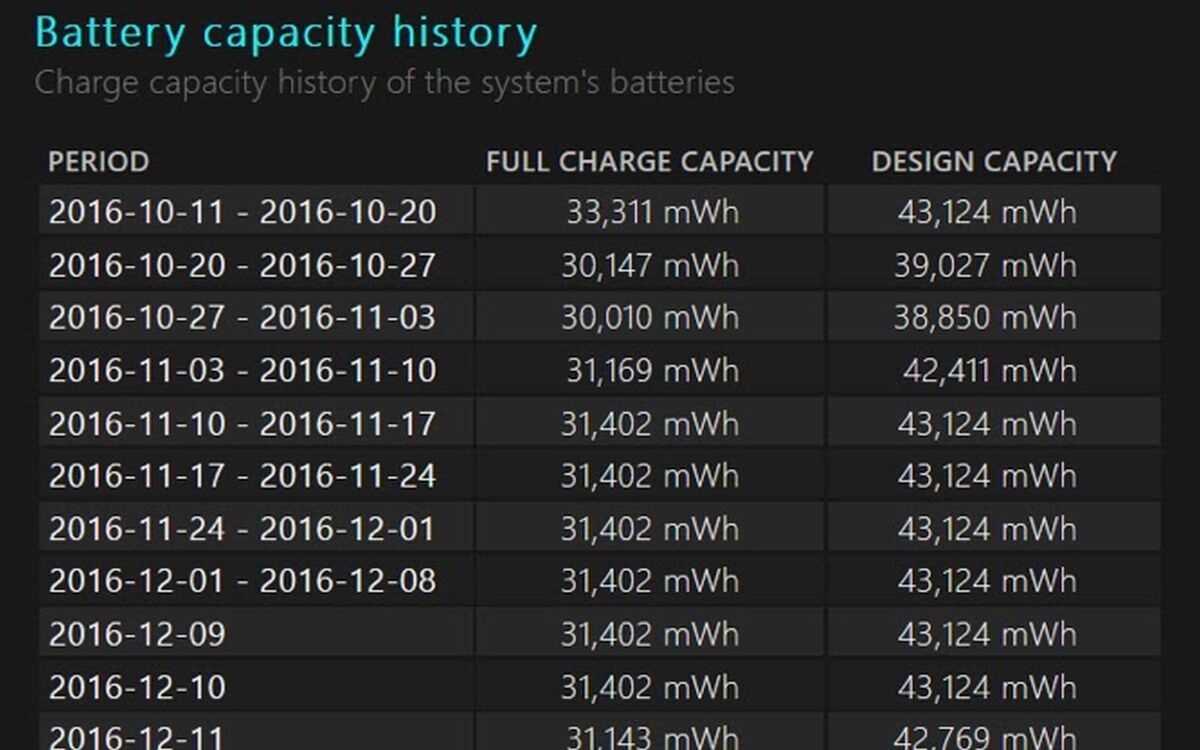 Matt Smith/IDG
Matt Smith/IDGMange nye bærbare datamaskiner vil vise en full ladekapasitet som er litt høyere enn designkapasiteten, men full ladekapasitet vil avta etter hvert som batteriet eldes. Den bærbare datamaskinen ovenfor, for eksempel, nærmer seg sin tiende bursdag.
en full ladekapasitet som er 20 prosent lavere enn den opprinnelige designkapasiteten, eller lavere, indikerer et eldre batteri. Det er ingenting å stoppe deg fra å kjøre et batteri i bakken, skjønt. Et moderne laptop-batteri vil slutte å fungere helt lenge før full ladekapasitet når null.